
ultraiso用u盘安装系统,使用UltraISO通过U盘安装系统——简易指南
时间:2024-12-17 来源:网络 人气:
使用UltraISO通过U盘安装系统——简易指南

一、准备工作

在开始使用UltraISO制作U盘启动盘之前,我们需要做好以下准备工作:
准备一个至少8GB容量的U盘。
下载您想要安装的操作系统ISO文件。
下载并安装UltraISO软件。
二、安装UltraISO软件
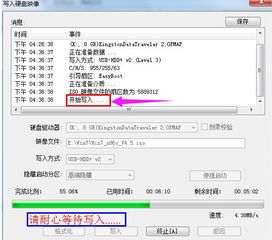
1. 下载UltraISO软件:您可以从官方网站或其他可靠渠道下载UltraISO软件。
2. 安装UltraISO:双击下载的安装包,按照提示完成安装。
3. 运行UltraISO:在开始菜单或桌面找到UltraISO图标,双击运行。
三、制作U盘启动盘

1. 准备ISO文件:将下载的操作系统ISO文件复制到您的电脑桌面或其他方便的位置。
2. 打开UltraISO:在UltraISO软件中,点击“文件”菜单,选择“打开”,然后选择您准备好的ISO文件。
3. 写入ISO到U盘:点击“启动”菜单,选择“写入硬盘映像”。在弹出的对话框中,选择您的U盘作为目标设备,并确认写入方式为“USB-HDD”。
4. 开始写入:点击“写入”按钮,UltraISO将开始将ISO文件写入U盘。请耐心等待,这个过程可能需要几分钟。
四、设置BIOS启动顺序

1. 重启电脑:将U盘插入电脑,重启电脑。
2. 进入BIOS设置:在启动过程中,根据屏幕提示按下相应的键(如F2、Del、F10等)进入BIOS设置。
3. 设置启动顺序:在BIOS设置中,找到“Boot”或“Boot Order”选项,将U盘设置为第一启动设备。
4. 保存并退出:设置完成后,按F10保存设置并退出BIOS。
五、安装操作系统

1. 启动U盘:电脑将自动从U盘启动,进入操作系统安装界面。
2. 按照提示进行安装:根据屏幕提示,选择安装语言、分区等,然后开始安装操作系统。
3. 安装完成后,重启电脑,即可进入新安装的操作系统。
使用UltraISO通过U盘安装系统是一种简单、便捷的方法。通过本文的介绍,相信您已经掌握了使用UltraISO制作U盘启动盘并安装操作系统的技巧。祝您安装顺利!
相关推荐
教程资讯
教程资讯排行













